Att återställa administratörslösenordet för Windows 11 med CMD kan bli nödvändigt av olika anledningar. För det första kan du ha glömt lösenordet, eller så kanske du har ärvt en dator från någon annan och inte har tillgång till administratörsuppgifterna. I vissa fall kan du misstänka att ditt lösenord har äventyrats och vill ändra det av säkerhetsskäl.
Varför återställa administratörslösenordet med CMD?
Att glömma administratörslösenordet på ett Windows 11-system kan kännas som att förlora nycklarna till ditt digitala rike. Men frukta inte! Det finns ett sätt att återställa det med kommandotolken (CMD). Men innan vi dyker in i hur man gör, låt oss utforska varför du kanske (eller kanske inte) vill göra detta.
Fördelar:
- Återhämtning: Om du har glömt administratörslösenordet kan den här metoden hjälpa dig att återfå åtkomst.
- Fart: Det är en relativt snabb process om du vet vad du gör.
- Ingen ytterligare programvara krävs: Du behöver inte verktyg från tredje part; allt görs inom Windows.
Nackdelar:
- Säkerhetsrisker: Den här metoden kan missbrukas om någon obehörig får tillgång till din dator.
- Komplexitet: Det kräver viss teknisk kunskap, och misstag kan leda till andra problem.
- Etiska betänkligheter: Det bör endast användas på datorer som du äger eller har uttryckligt tillstånd att ändra.
Att använda kommandotolken (CMD) för att återställa lösenordet kan helt klart vara en snabb och effektiv metod för dem som är bekväma med kommandoradsgränssnitt. Slutligen låter det dig återta kontrollen över systemet och göra nödvändiga ändringar eller uppdateringar, vilket säkerställer att din dator förblir säker och tillgänglig.
Hur man återställer Windows 11-administratörslösenordet med CMD
Varning: Den här guiden är endast avsedd för utbildningsändamål och bör endast användas på datorer som du äger eller har uttryckligt tillstånd att komma åt. Författaren och den här bloggen är inte ansvariga för några juridiska frågor eller andra problem som kan uppstå av att följa denna guide.
Steg 1: Starta upp i avancerade startalternativ
-
Starta om din dator: Klicka på Start-knappen, välj strömikonen och välj "Starta om" medan du håller ned "Skift"-tangenten.
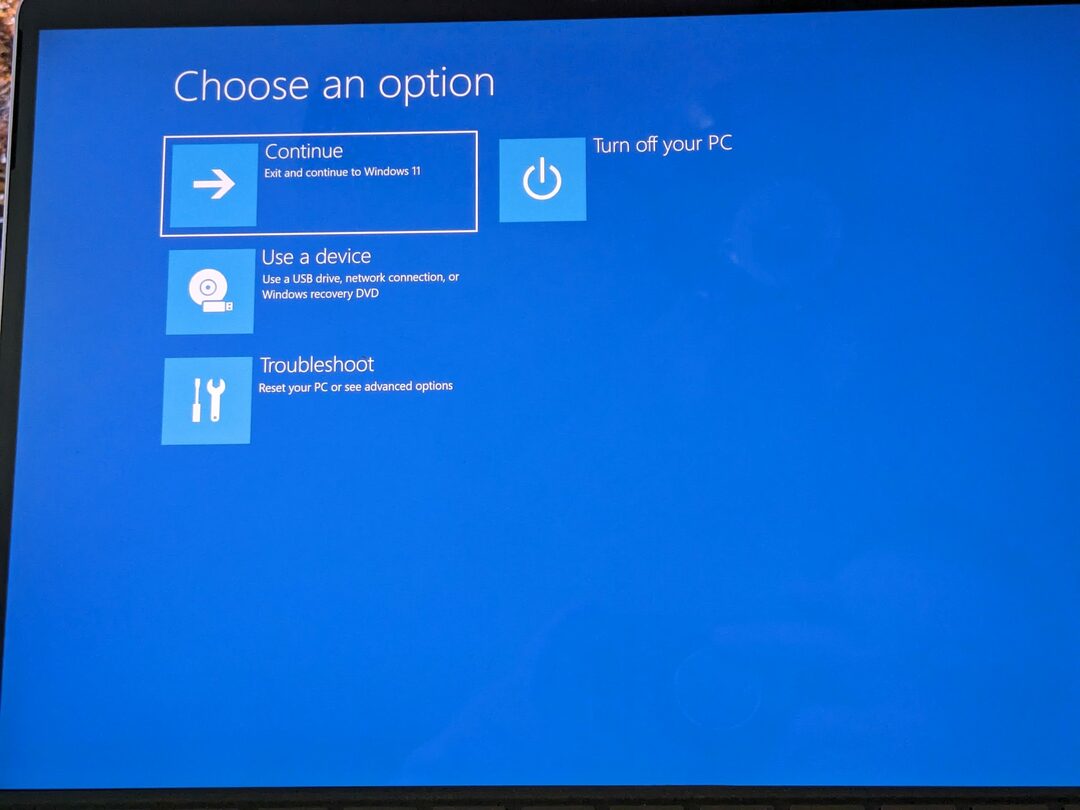
-
Välj "Felsökning": På skärmen "Välj ett alternativ", välj "Felsökning".
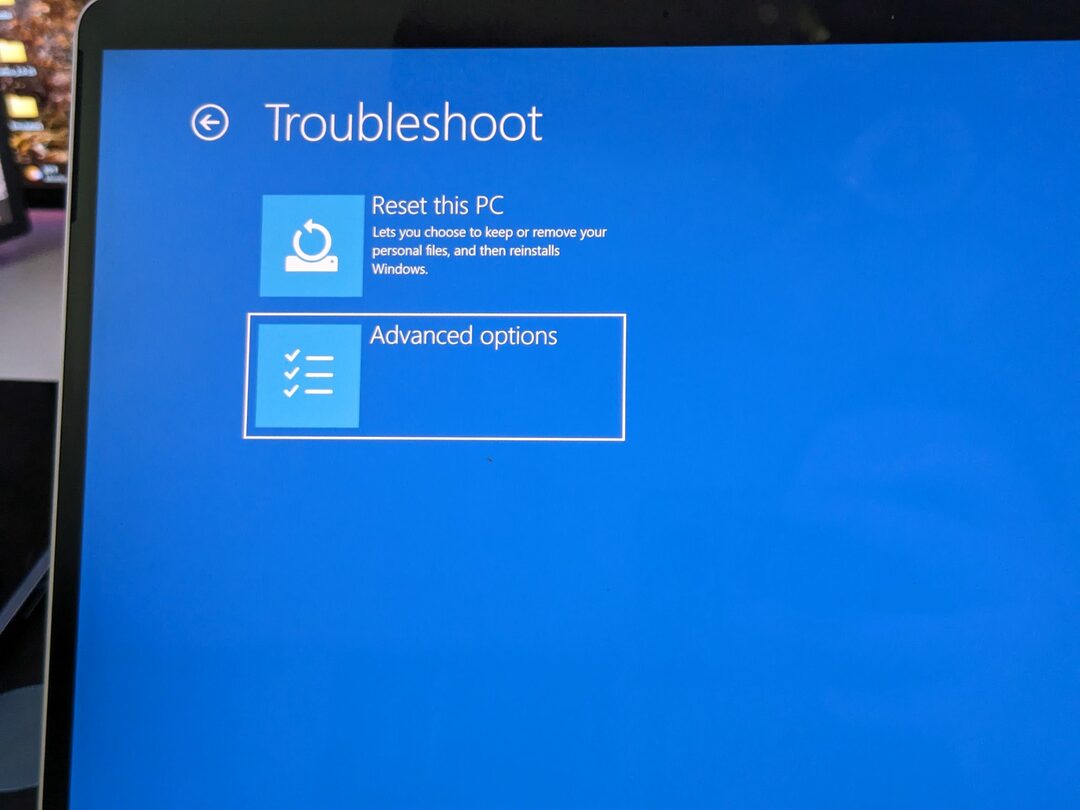
-
Välj "Avancerade alternativ": Välj sedan 'Kommandotolk'.
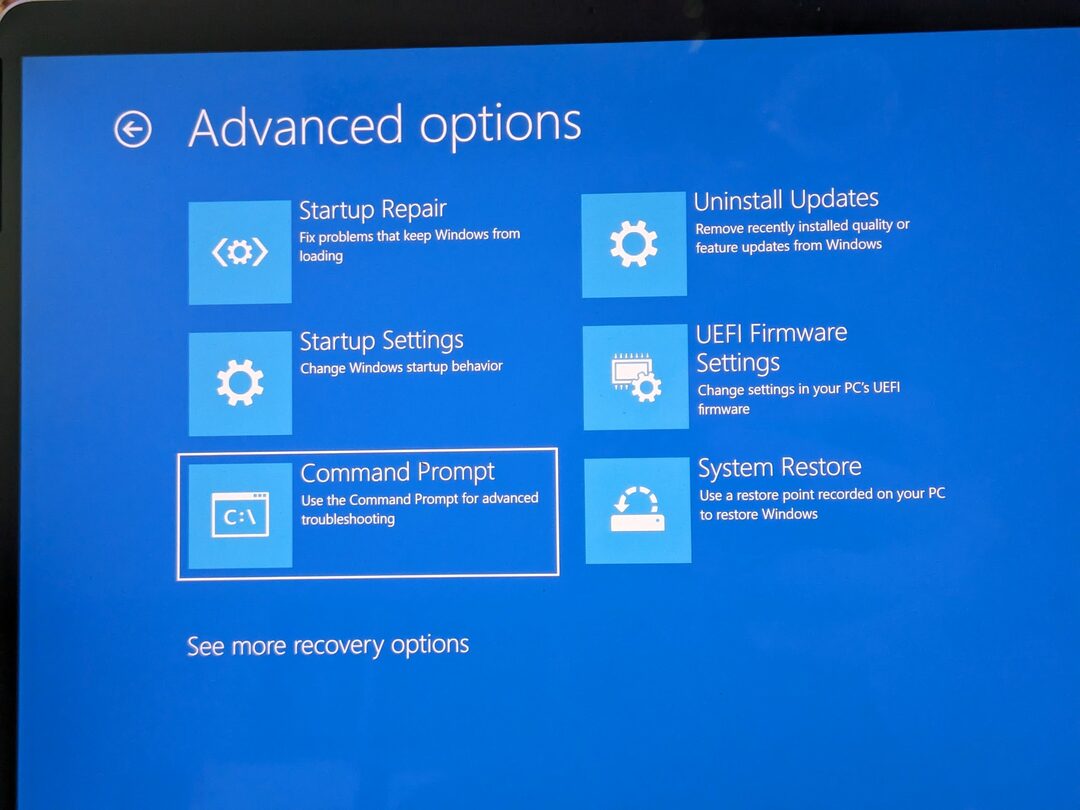
Steg 2: Öppna kommandotolken
- Välj ditt konto: Välj det konto du vill ändra.
- Ange ditt lösenord: Ange ditt lösenord om du blir ombedd.
-
Gå till CMD: Du har nu tillgång till kommandotolken.
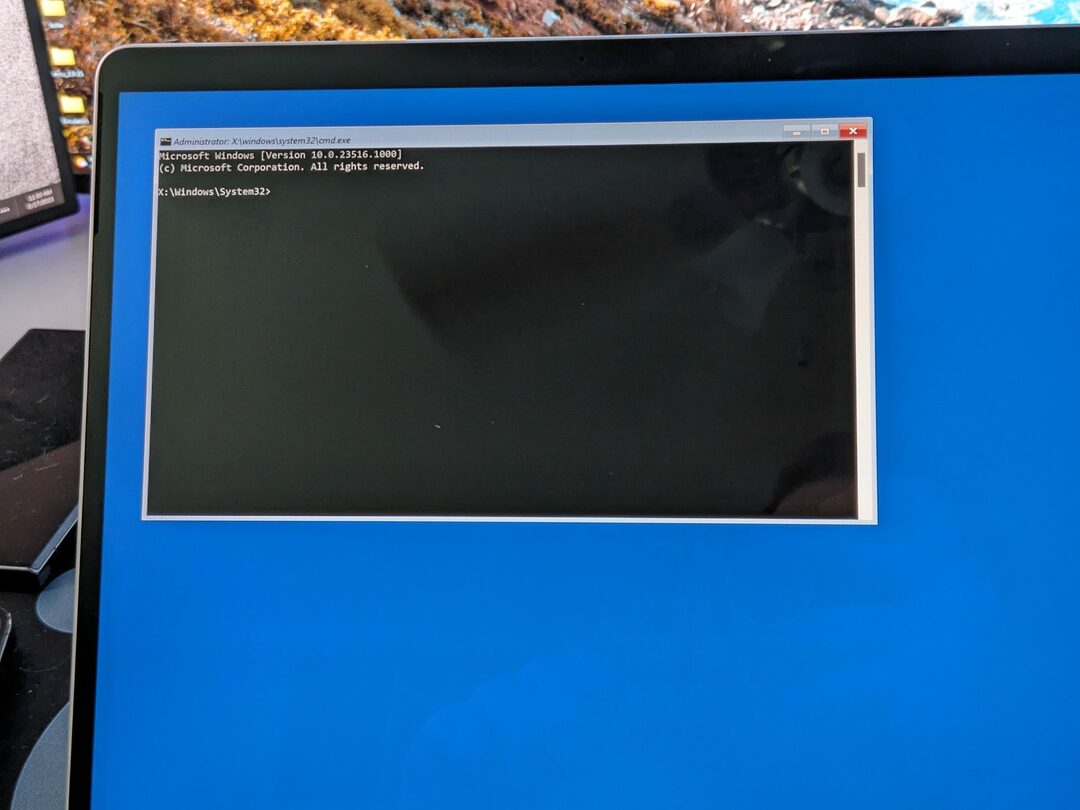
Steg 3: Leta upp systemenheten
-
Bestäm systemenhetsbokstaven: Typ
diskpartoch dålist volumeför att se enheterna. Leta efter volymen märkt "Windows" och notera enhetsbeteckningen (t.ex. C:).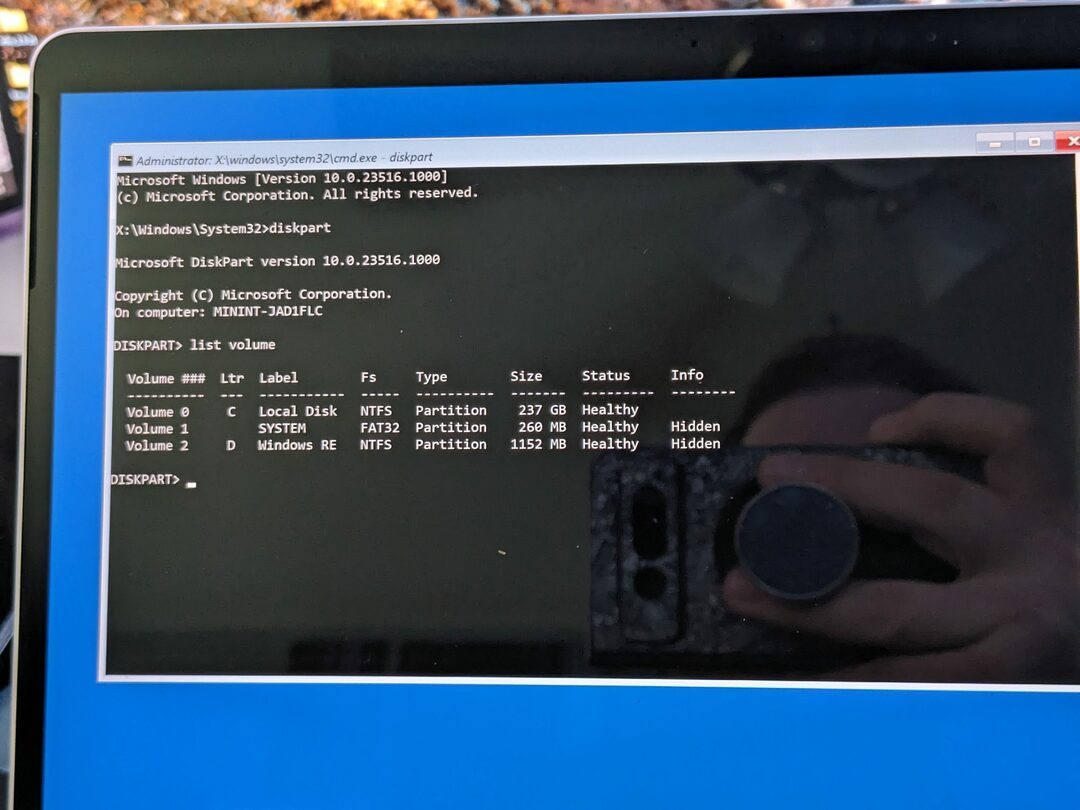
-
Avsluta Diskpart: Typ
exitför att lämna diskpartsverktyget.
Steg 4: Navigera till System32-mappen
-
Byt till System Drive: Typ
C:(eller din systemenhetsbokstav) och tryck på "Enter". -
Navigera till System32: Typ
cd Windows\System32och tryck på "Enter".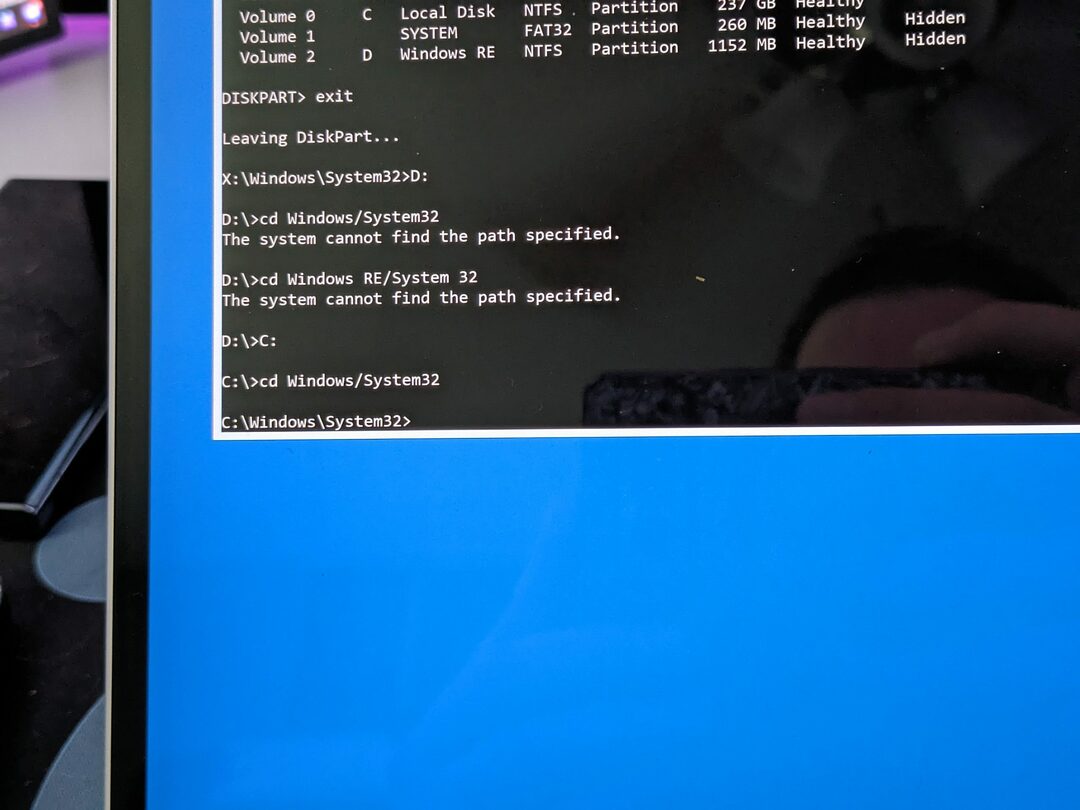
Steg 5: Ersätt Utility Manager med kommandotolk
-
Byt namn på Utility Manager: Typ
ren Utilman.exe Utilman.exe.bakoch tryck på "Enter". -
Kopiera CMD till Utilman: Typ
copy cmd.exe Utilman.exeoch tryck på "Enter".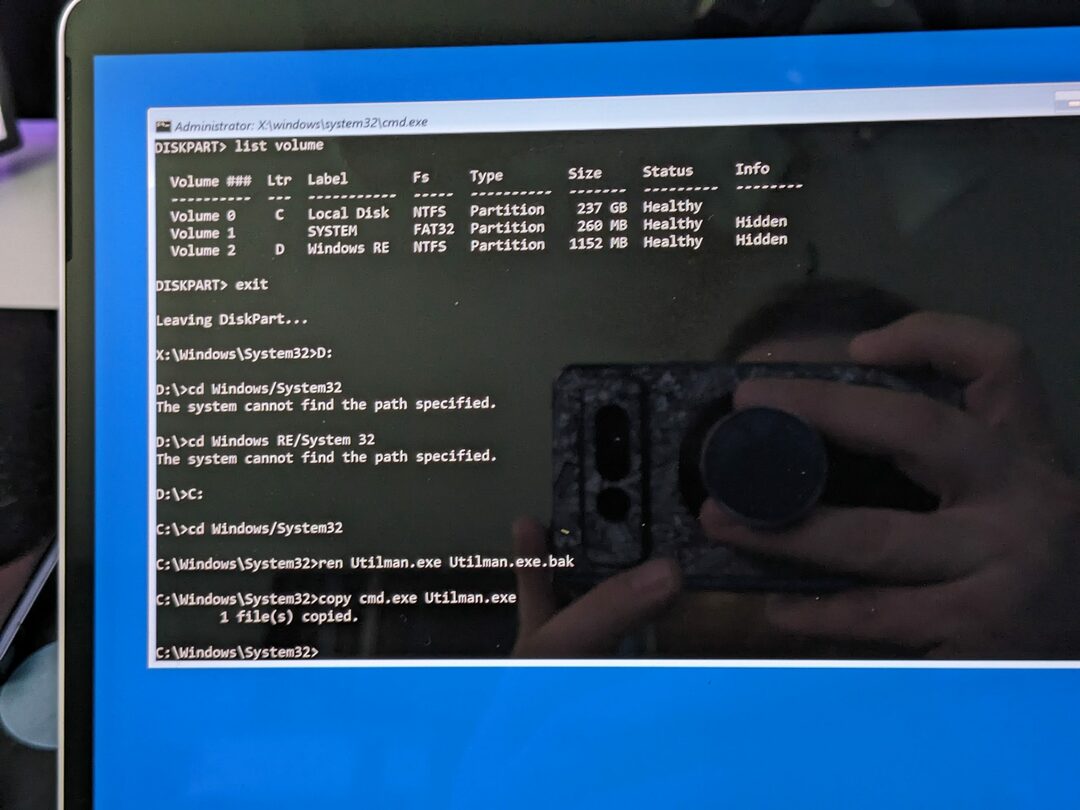
Steg 6: Starta om datorn
-
Stäng CMD: Typ
exitoch tryck på "Enter". - Starta om din dator: Välj "Fortsätt" för att starta om Windows.
Steg 7: Återställ administratörslösenordet
- Öppna CMD: På inloggningsskärmen klickar du på ikonen "Ease of Access" för att öppna CMD.
-
Återställ lösenordet: Typ
net user [username] [newpassword](byta ut[username]med ditt adminanvändarnamn och[newpassword]med ditt önskade lösenord) och tryck på "Enter".
Steg 8: Återställ den ursprungliga Utility Manager
- Upprepa steg 1-4: Följ instruktionerna från steg 1-4 för att komma åt CMD igen.
-
Återställ Utility Manager: Typ
copy Utilman.exe.bak Utilman.exeoch tryck på "Enter". -
Starta om din dator: Typ
exitoch starta om datorn.
Slutsats
Sammanfattningsvis är att återställa Windows 11-administratörslösenordet med CMD som att välja ett digitalt lås. Det är klart att det är en kraftfull teknik, men den kommer med ansvar och risker.
Se alltid till att du agerar inom juridiska och etiska gränser och gå försiktigt tillväga, eftersom misstag kan leda till andra systemproblem. Sammanfattningsvis kan det vara det bästa sättet att söka professionell hjälp om du är osäker.